Cum să utilizați Canva Docs pentru a crea documente online
Publicat: 2023-09-29Dacă doriți să utilizați un instrument online pentru a crea documente precum Google Docs sau versiunea web a Microsoft Word, există o altă aplicație pe care ar trebui să o verificați. Canva Docs oferă creatorului său de documente vizuale funcțiile de care vă bucurați pentru design-uri grafice și prezentări.
Puteți folosi Canva Docs ca o aplicație autonomă pentru a crea lucruri precum un raport, o propunere, un program sau un comunicat de presă. Mai bine, utilizați-l împreună cu celelalte creații ale dvs. pentru un stil consistent în documente, prezentări, bannere, infografice și orice altceva proiectați.
Iată tot ce trebuie să știi pentru a crea primul tău document Canva.

Începeți cu Canva Docs
Canva Docs este gratuit de utilizat, la fel ca celelalte instrumente de design ale Canva. Sunt; cu toate acestea, anumite funcții care sunt disponibile numai cu Canva Pro, cum ar fi șabloane premium, fotografii, videoclipuri și elemente similare.
Puteți merge direct la site-ul web Canva Docs și selectați Creați un document pentru a începe.
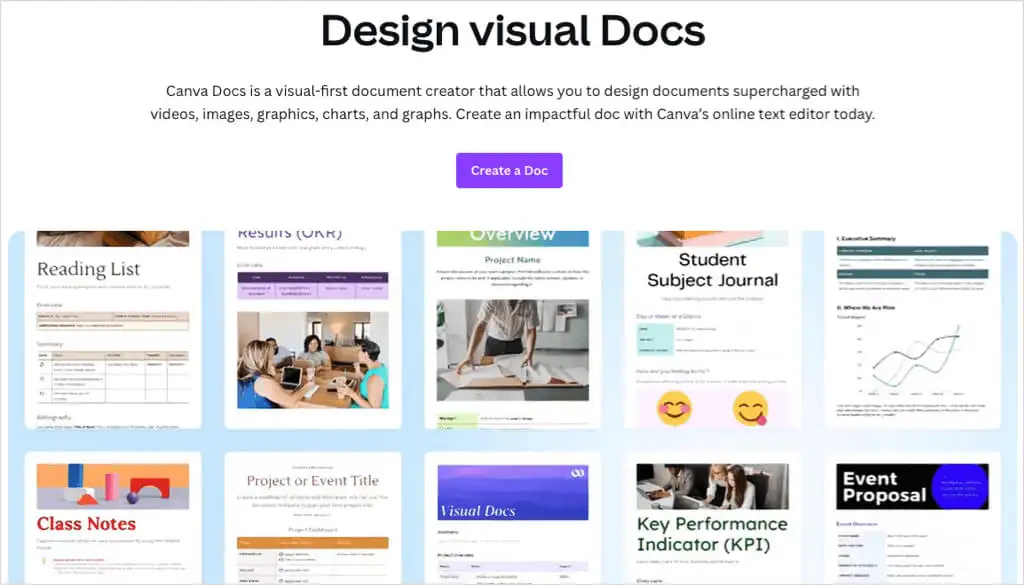
Alternativ, accesați pagina de pornire Canva și alegeți Documente în partea de sus, sub caseta de căutare, apoi Documente sub Începeți să scrieți. Observați că puteți alege, de asemenea , Docs to Decks , care vă permite să creați conținut de document și să îl transformați într-o prezentare.
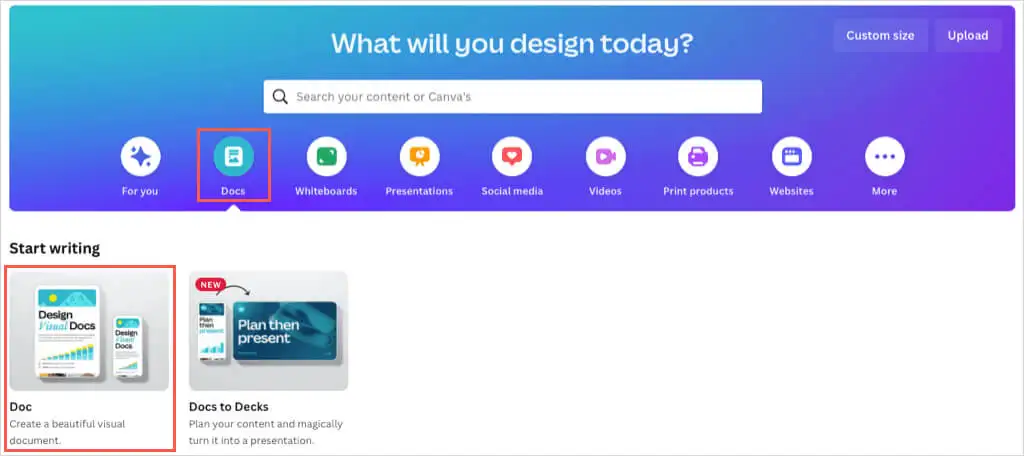
Conectați-vă la contul dvs. Canva când vi se solicită și apoi treceți la lucru la documentul dvs.
Utilizați un șablon Canva Docs
La fel ca Google Docs și Microsoft Word, puteți începe proiectul dvs. cu un șablon. Canva Docs oferă o mulțime de opțiuni pentru multe documente personale și de afaceri.
Selectați Șabloane din partea stângă. Apoi, puteți alege Vezi tot lângă Șabloane de documente pentru a vedea întreaga galerie sau pentru a răsfoi titlurile tematice dintr-o singură pagină de mai jos. De asemenea, puteți utiliza categoriile din partea de sus sau caseta de căutare pentru un anumit șablon.
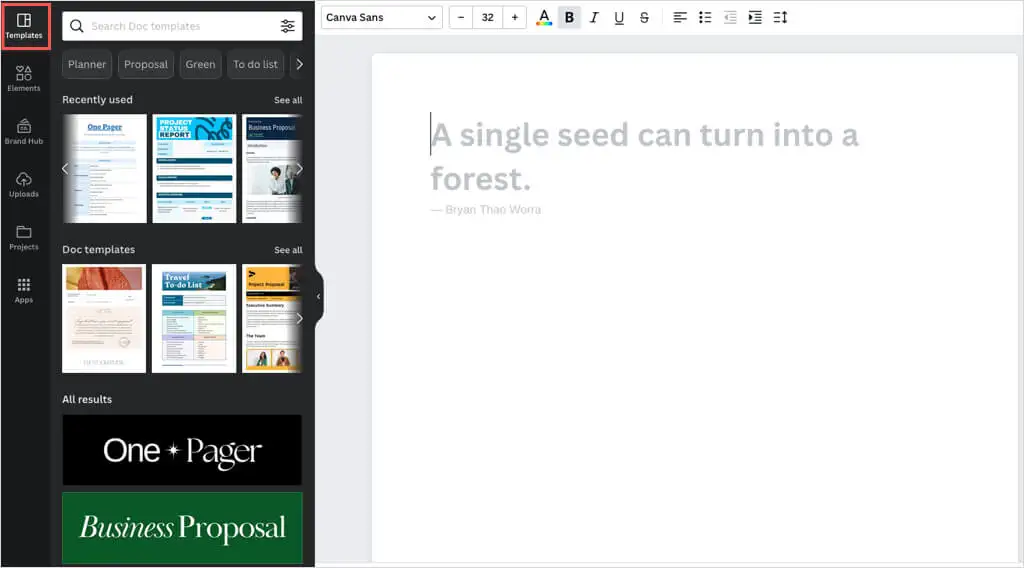
Dacă vedeți un șablon sau un antet pe care doriți să-l utilizați, pur și simplu selectați-l pentru a-l aplica documentului din dreapta.
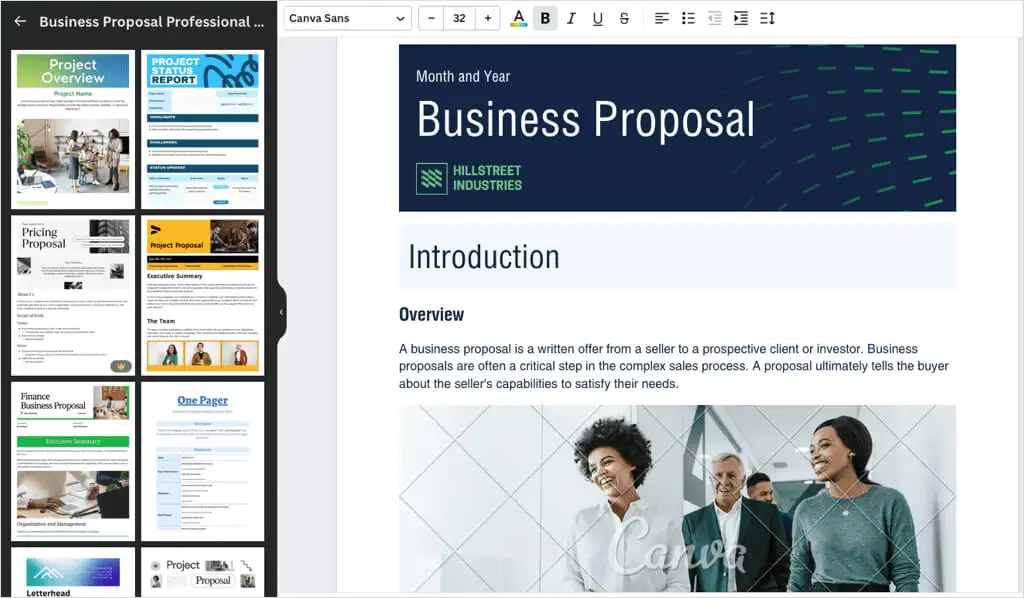
Indiferent dacă începeți cu un șablon sau de la zero, puteți utiliza aceleași opțiuni de personalizare pentru Canva Doc. Inserați elemente precum tabele, diagrame sau grafice, încărcați propriile imagini sau videoclipuri și personalizați textul cu stiluri, culori, formate sau liste.
Inserați elemente de document
Aveți două moduri de a insera elemente în document.
O modalitate este să utilizați bara laterală din stânga. Selectați Elemente pentru a adăuga un tabel, diagramă, grafică, fotografie sau videoclip sau Încărcări pentru a utiliza o imagine sau un videoclip de pe dispozitivul dvs. sau din contul de rețea socială. Fie alegeți elementul, fie folosiți glisarea și plasarea pentru a-l plasa în document.
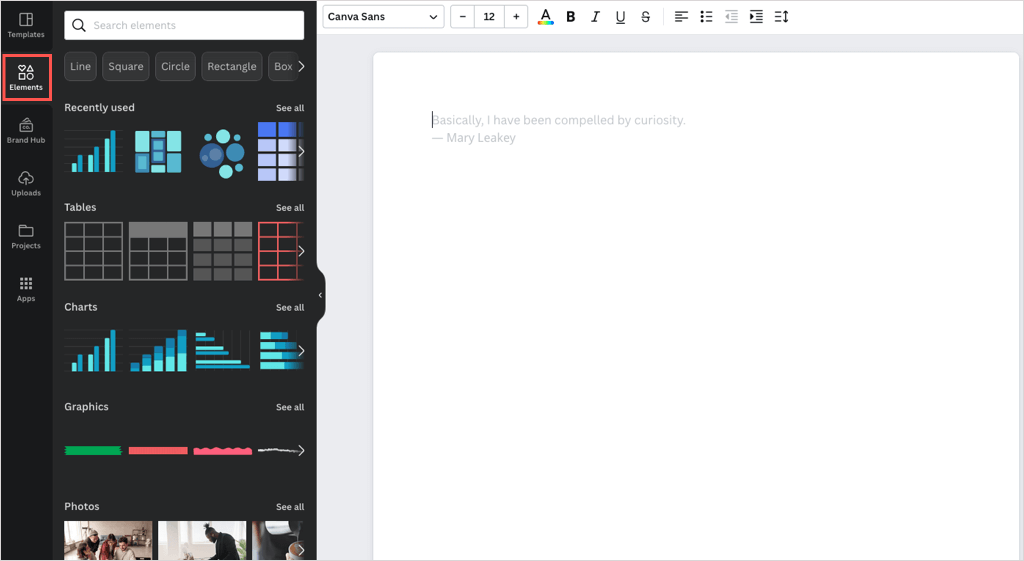
A doua modalitate de a adăuga elemente este utilizarea pictogramei Add Magic (semnul plus) direct pe document.
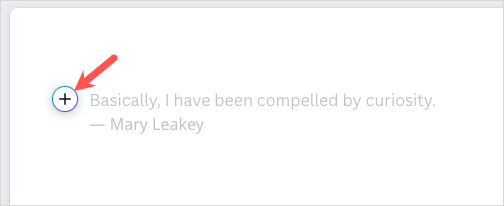
Când selectați pictograma respectivă, veți vedea o listă de elemente și instrumente de formatare a textului pe care le puteți utiliza. Dacă aveți Canva Pro, puteți profita de Magic Write, instrumentul de scriere AI al Canva.
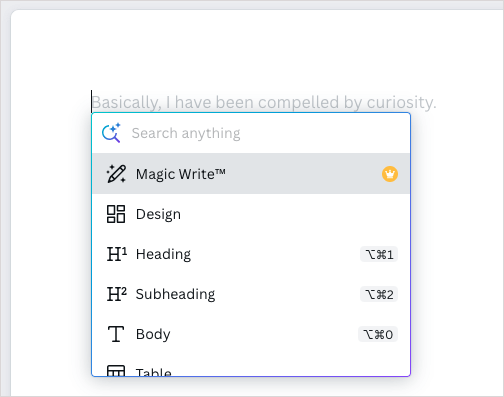
Odată ce ați introdus elementul dorit, îl puteți personaliza. În funcție de elementul pe care îl utilizați, aveți opțiuni diferite.
Adăugați și personalizați text
Pentru a insera text, selectați pictograma Add Magic și alegeți un titlu, un subtitlu sau un text de corp. De asemenea, puteți introduce o listă de verificare, o listă cu marcatori sau o listă numerotată.
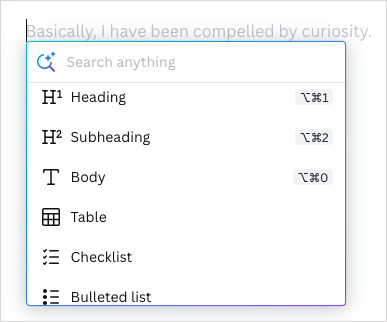
Pentru a personaliza textul, selectați-l și utilizați opțiunile din bara de instrumente din partea de sus pentru stilul fontului, dimensiunea, culoarea, formatul, spațierea și alinierea.
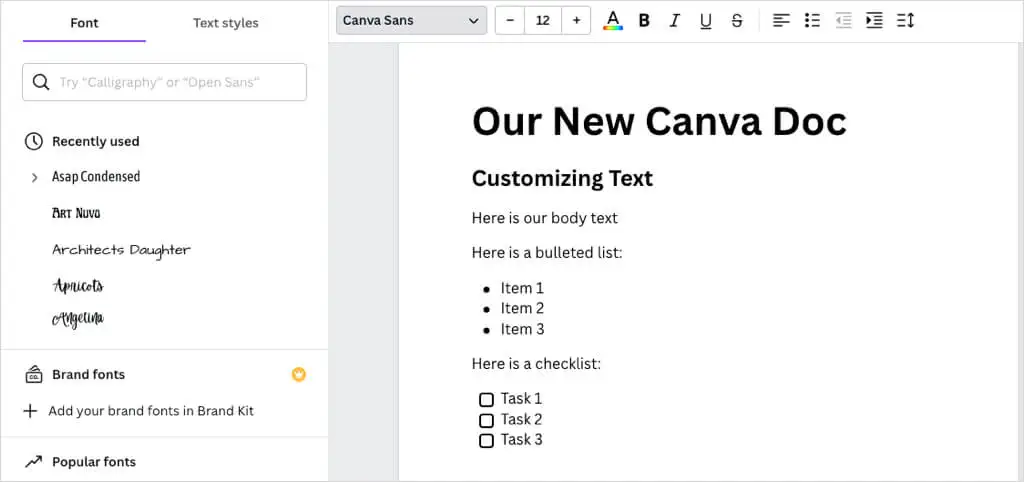
Adăugați și personalizați tabele
Pentru a insera un tabel de bază cu un anumit număr de coloane și rânduri, selectați pictograma Adăugare magie , alegeți Tabel și utilizați grila pentru a crea tabelul.
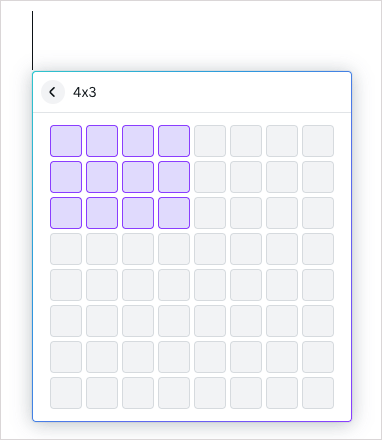
Pentru a insera un tabel preformatat, selectați Elemente > Tabele > Vedeți tot în bara laterală. Apoi, alegeți una dintre opțiuni.

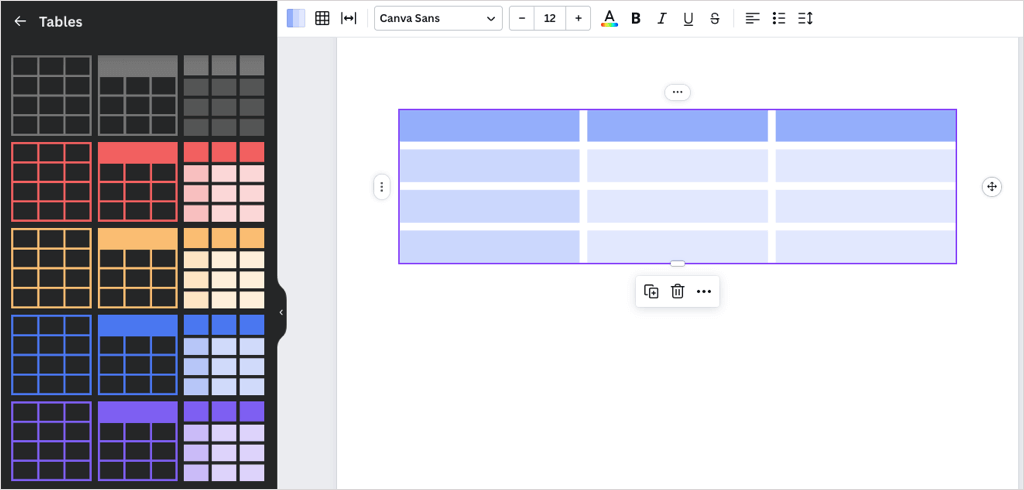
Odată ce ați introdus tabelul, puteți adăuga articolele în celule așa cum ați face cu un tabel în Google Docs sau Microsoft Word. De asemenea, puteți adăuga sau elimina rânduri și coloane, puteți îmbina celule și puteți muta rânduri și coloane.
- Selectați o celulă din rând sau coloană și utilizați cele trei puncte pentru a alege o acțiune.
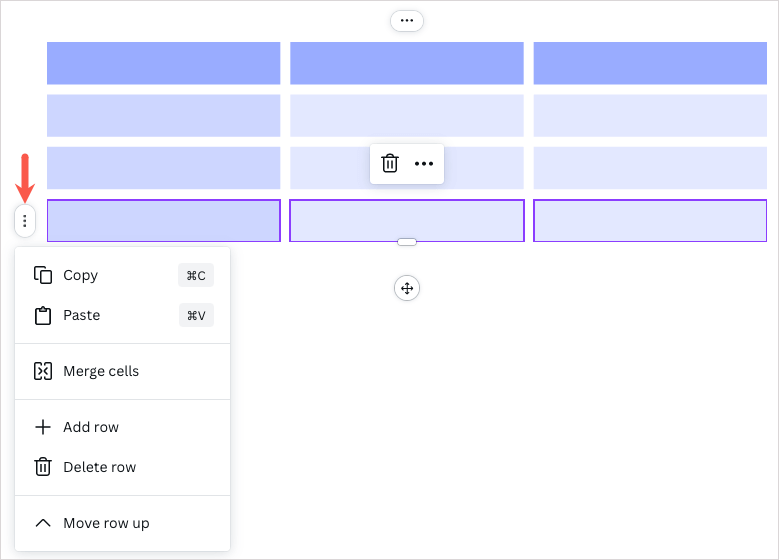
- Puteți adăuga rapid un rând sau o coloană selectând semnul plus din partea de sus sau din stânga tabelului.
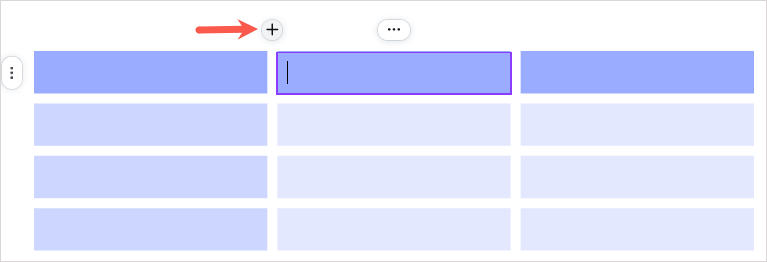
- În cele din urmă, puteți redimensiona rândurile sau coloanele trăgând săgeata cu două fețe care apare între ele.
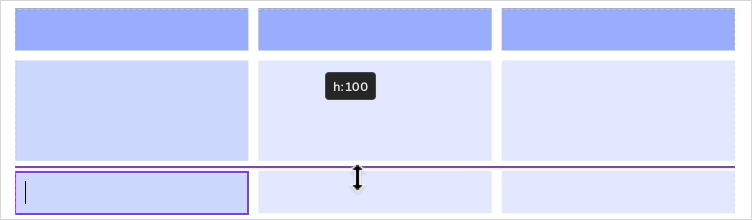
- Pentru acțiunile care se aplică întregului tabel, selectați tabelul și apoi utilizați cele trei puncte din bara de instrumente plutitoare.
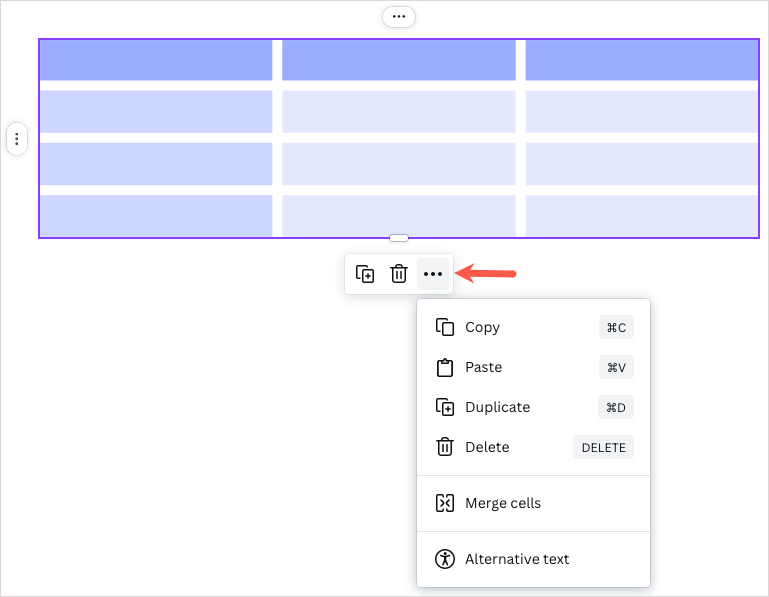
Adăugați și personalizați diagrame
Dacă creați un raport al companiei sau o propunere de afaceri, vă recomandăm să adăugați o diagramă în document. Puteți insera o diagramă cu bare, coloană, linie, linie și punct, interactivă sau circulară.
Pentru a insera o diagramă de bază, cu bare sau cu linii, selectați pictograma Adăugare magie și alegeți diagrama dorită.
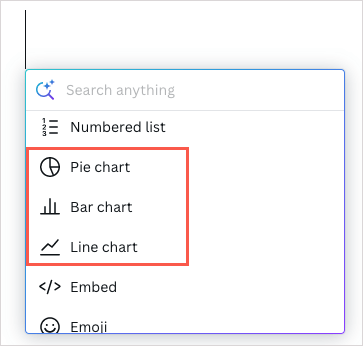
Pentru a insera o diagramă sau un stil diferit, selectați Elemente > Diagrame > Vedeți tot în bara laterală. Apoi, alegeți una dintre opțiuni.
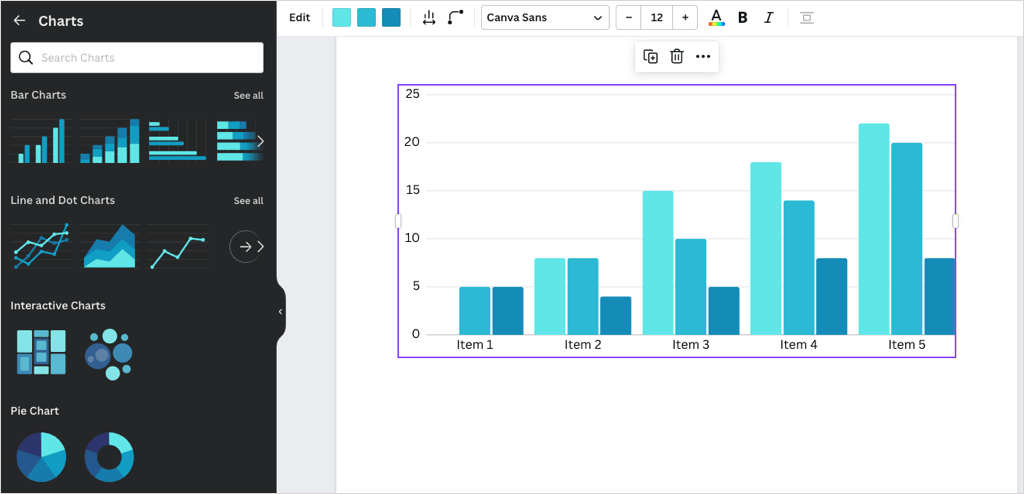
După ce ați introdus diagrama, puteți adăuga datele, puteți ajusta setările și o puteți personaliza.
- Selectați diagrama și utilizați fila Date din bara laterală pentru a înlocui datele eșantionului cu propriile date. De asemenea, puteți extinde Adăugați date în partea de jos pentru a încărca un fișier CSV sau a importa o diagramă din Foi de calcul Google.
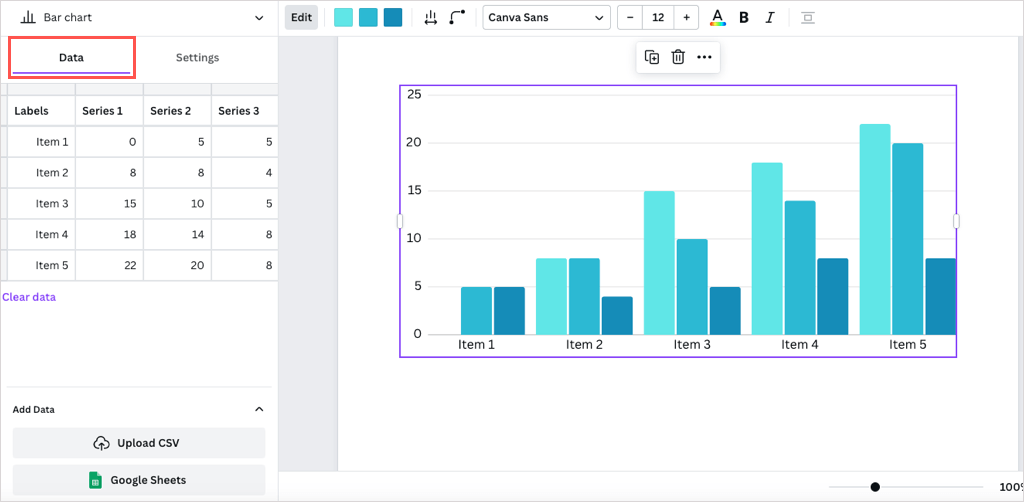
- Apoi, utilizați fila Setări din bara laterală pentru a afișa sau ascunde legenda, etichetele și liniile de grilă.
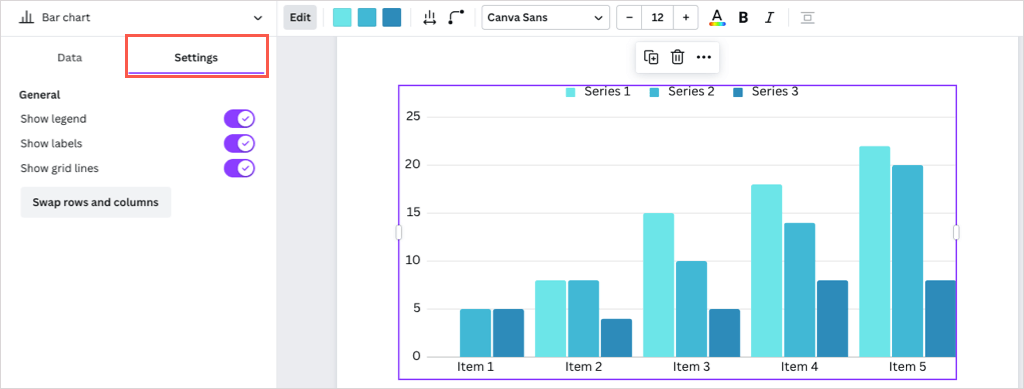
- Pentru a ajusta culorile diagramei, spațierea, marcatorii sau anumite elemente ale diagramei, utilizați bara de instrumente din partea de sus.
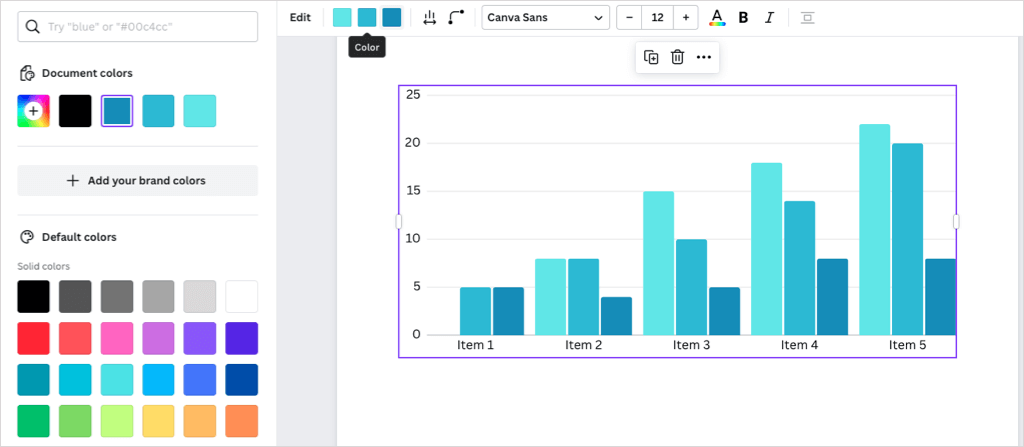
- Pentru acțiuni suplimentare, selectați diagrama și apoi utilizați cele trei puncte din bara de instrumente plutitoare.
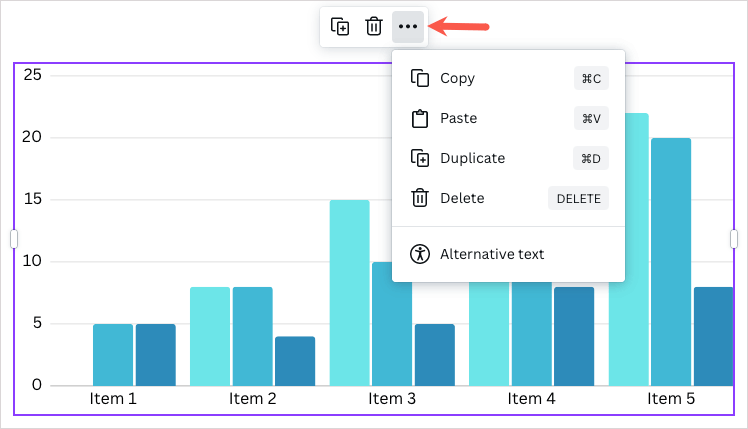
Vizualizați statisticile documentului
Dacă lucrați la un document pentru școală sau creați un articol, poate fi necesar să vedeți numărul de cuvinte sau timpul de citire.
Selectați butonul Insights (grafic) din dreapta sus. Veți vedea apoi statisticile documentului în fila Prezentare generală .
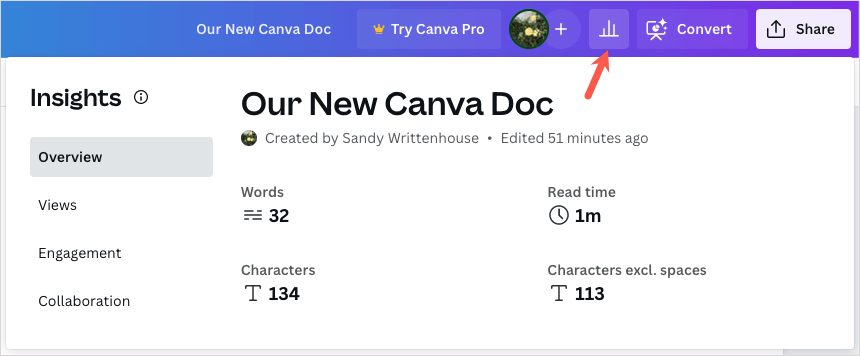
Dacă aveți Canva Pro, puteți utiliza și filele și funcțiile Vizualizări, Interacțiuni și Colaborare.
Sfat : Vă întrebați dacă ar trebui să vă abonați la Canva Pro? Consultați articolul nostru pentru a vedea dacă Canva Pro merită prețul.
Distribuiți sau descărcați documentul dvs
Ca și alte creații Canva, puteți partaja un document Canva cu membrii echipei sau colegii de muncă.
Selectează Partajare în dreapta sus. Puteți apoi să adăugați persoane, să copiați un link sau să obțineți codul de încorporare. De asemenea, puteți alege Descărcare pentru a salva documentul ca PDF.
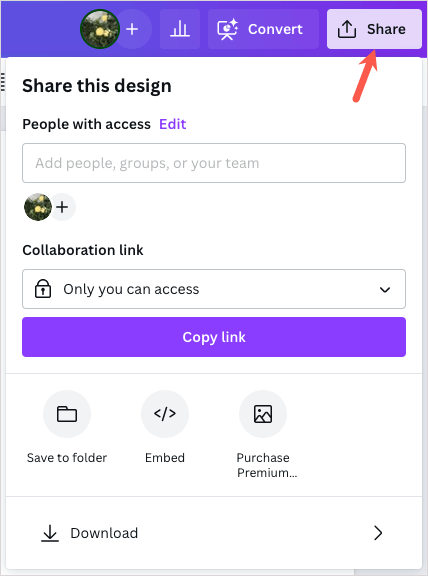
În plus, puteți utiliza meniul Fișier din stânga sus pentru a redenumi documentul, pentru a-l salva într-un folder sau pentru a-l descărca.
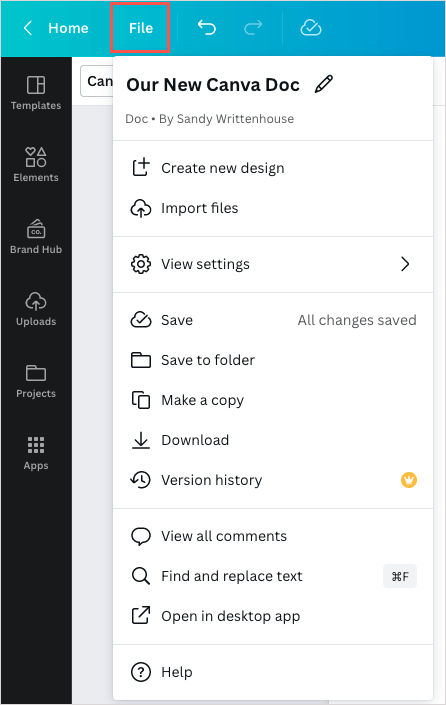
Veți încerca Canva Docs?
Canva Docs facilitează crearea documentelor cu editorul său vizual. Pentru utilizatorii Canva existenți, vă puteți transpune stilul peste modele și documente. Pentru cei nou la Canva, puteți explora funcțiile documentului care pun în funcțiune acest instrument cu Google Docs și Microsoft Word.
Ai de gând să încerci Canva Docs? Dacă da, spuneți-ne ce părere aveți despre asta.
